Si të shkruani shënime në OneNote 2013 në Android

Mësoni si të shkruani shënime në OneNote 2013 në Android me krijimin, hapjen dhe regjistrimin e shënimeve. Aplikoni strategji efektive për menaxhimin e shënimeve tuaja.
Funksioni DCOUNT në Excel ju lejon të përcaktoni se sa regjistrime në bazën e të dhënave përputhen me kriteret. Figura tregon se si DCOUNT mund të përcaktojë se sa studentë morën secilin kurs. Qelizat G18:G22 përmbajnë formula që numërojnë rekordet bazuar në kriterin (Klasa) në seksionet e kritereve shoqëruese. Këtu është formula e përdorur në qelizën G20, e cila numëron numrin e studentëve në Calculus 101:
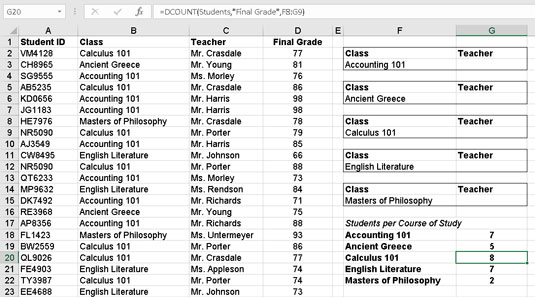
Llogaritja e numrit të studentëve në çdo lëndë.
=DCOUNT(Studentë,"Nota përfundimtare",F8:G9)
Vini re se DCOUNT kërkon një kolonë numrash për t'u numëruar. Prandaj, titulli i notës përfundimtare vendoset në funksion. Numërimi në klasë ose mësues do të rezultonte në zero. Përdorimi i një kolone që ka në mënyrë specifike numra mund të duket pak e çuditshme. Funksioni nuk është duke mbledhur numrat; ai vetëm numëron numrin e rekordeve. Por çfarë dreqin? Punon.
Tani bëni këtë një hap më tej. Po të numërojmë numrin e nxënësve që kanë marrë notën 90 ose më të mirë në çdo klasë? Si mund të bëhet kjo? Kjo llogaritje kërkon një kriter tjetër - ai që zgjedh të gjitha regjistrimet ku Nota Përfundimtare është 90 ose më e madhe. Figura e mëposhtme tregon një fletë pune me këtë kriter dhe rezultatin e llogaritur të treguar.
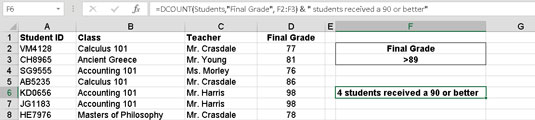
Llogaritja e numrit të studentëve që kanë marrë notën 90 ose më të mirë.
Rezultati në F6 qelizë concatenates - që është, kombinon por nuk shtoni - përgjigja nga funksioni DCOUNT me disa tekst. Formula duket si kjo:
=DCOUNT(Studentët,"Nota përfundimtare",F2:F3) & " studentët morën 90 ose më mirë."
Kriteri në mënyrë specifike thotë që të përdoren të gjitha rekordet ku Nota Përfundimtare është më e madhe se 89 (>89). Mund të specifikoni >=90 me të njëjtin rezultat.
Mësoni si të shkruani shënime në OneNote 2013 në Android me krijimin, hapjen dhe regjistrimin e shënimeve. Aplikoni strategji efektive për menaxhimin e shënimeve tuaja.
Mësoni si të formatoni numrat në një varg teksti në Excel për të përfshirë informacione të sakta dhe tërheqëse për raportet tuaja.
Në Excel 2010, fshini të dhënat apo formatin e qelizave lehtësisht me disa metoda të thjeshta. Mësoni si të menaxhoni përmbajtjen e qelizave me opsione të ndryshme.
Zhvilloni aftësitë tuaja në formatimin e elementeve të grafikut në Excel 2007 përmes metodave të thjeshta dhe efikase.
Mësoni se si të rreshtoni dhe justifikoni tekstin në Word 2010 me opsione të ndryshme rreshtimi dhe justifikimi për të përmirësuar formatimin e dokumenteve tuaja.
Mësoni si të krijoni makro në Excel 2019 për të automatizuar komandat dhe thjeshtuar detyrat tuaja.
Mënyra vizuale dhe e shpejtë për të vendosur një ndalesë skedash në Word 2016 është përdorimi i vizores. Zbulo disa këshilla dhe truke për përdorimin e skedave në këtë program.
Mësoni si të formula boshtet X dhe Y në Excel 2007, duke përfshirë mundësitë e ndryshimit të formatimeve për grafikët e ndryshëm.
Eksploroni se si Excel mund t
Mësoni se si të përdorni veçorinë Find and Replace të Excel 2007 për të gjetur dhe zëvendësuar të dhëna në mënyrë efikase. Kjo udhëzues është e përshtatshme për të gjithë përdoruesit që dëshirojnë të rrisin produktivitetin e tyre.







